不过有了虚拟机功能,这个问题就可以轻松解决。我们完全可以利用Jispace的虚拟机功能来安装具有完全权限Docker功能的应用程序,例如软路由固件“iStoreOS”。
那么我为什么要选择iStoreOS呢?因为它是国内团队@kuyoushe(原koolshare团队)在OpenWRT的基础上开发的。除了OpenWRT的丰富功能(包括我们需要的全权限Docker功能)之外,它还具有交互功能。更符合我们国人的操作逻辑,新手玩家也更容易第一次体验OpenWRT。它还内置了非常强大的开源软件中心iStore,您可以在其中随意下载各种插件。
好了,废话不多说,开始今天的教程。
部署前的准备工作
关注我的朋友应该知道,我个人强烈建议使用NAS中的虚拟机软路由器作为旁路路由器,而不是主路由器。因为也许只要NAS中的虚拟机软路由器出现问题,就会导致全屋设备网络故障(All In Boom警告!)。
Jispace官方也深知各位朋友的苦心,所以在“网络相关设置”中推出了“适合软路由的桥接模式”。该模式下,Jispace设备的两个网口将分别创建。网桥可以轻松区分日常对JiSpace的访问和虚拟机系统的访问,避免单一网口造成的流量拥塞。
因此,启用该模式的前提是:需要两根网线连接Jispace的两个网口和路由器(也可以是交换机)。
然后Jispace就获得了两个不同的内网IP地址。我这里使用网络端口1 专门用于虚拟机,网络端口2 用于日常访问JiSpace 本身。
还没完,你还需要打开Jispace的虚拟机,然后点击“Bridge Settings”。
删除默认桥接设置后,单击“创建”。
选择“分别为双网口创建网桥(适用于软路由)”并确认。
会有提示重启网络,忽略点“创建”即可。
看到这里的桥接状态就创建好了。如果我们不设置这个,后面部署虚拟机的时候就无法选择Bridge网络。
iStoreOS部署
然后我们开始正式部署iStoreOS。首先去iStoreOS官网下载对应的固件。对于Z4系列,只需下载“x86_64”最新固件即可。
下载入口:https://fw.koolcenter.com/iStoreOS/x86_64/
Snipaste_2024-03-26_14-29-38
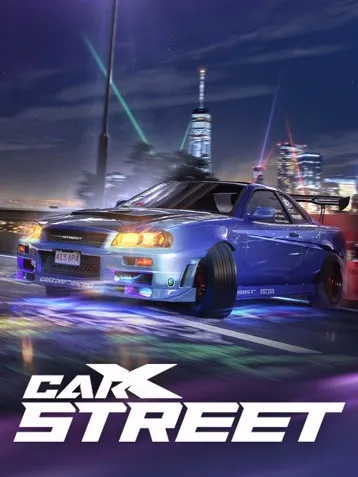
下载下来的是一个压缩包。我们需要解压得到一个“.img”文件,这就是我们需要的iStoreOS固件。
将此.img固件直接上传到JiSpace中的任意文件夹中。
然后打开JiSpace的虚拟机,点击“添加”。
选择“使用虚拟硬盘安装”作为模板。
这里:
虚拟机名称:可以任意命名,只要不与Jispace原来的虚拟机名称重复即可。建议像我一样直接命名为“iStoreOS”,方便识别和区分;
硬盘镜像:选择我们上传到Jispace文件夹下的.img固件;
CPU/内存:取决于你自己的机器配置。我用的Z4Pro配置还不错,这里给的是2GB;
远程端口:随意输入一个未被占用的端口号即可。
将其他所有内容保留为默认值,然后转到下一步。
配置虚拟硬盘。虚拟机文件的存储位置是毫无疑问的。只能选择已安装的SSD固态硬盘。至于虚拟硬盘的容量,如果只是用来跑旁路路由器,其实2GB就够了,但是因为我也想在里面玩儿Docker容器,所以这里给大家20GB。完成后,继续下一步。
这里在虚拟网络中,模式选择“桥接”,物理网口选择“网络端口1”(前面提到过),然后点击最后的“设置”。
然后在这里手动选择“e10000”,确认,创建。
创建完成后,会自动打开访问页面,重点来了!根据之前的软路由部署教程,我们需要在该接口上手动配置软路由的访问IP。不过这一步却让很多朋友翻车了,因为它需要使用一些命令和Linux编辑技巧,这对于不懂的人来说有些困难。合作伙伴很容易犯错误。
当我们看到虚拟机显示“Running”时,说明iStoreOS已经启动。
那么我们如何知道它的访问IP呢?这很简单。直接进入主路由器(极空间的上级路由器)后台页面。在有线连接列表中,您可以看到iStoreOS下显示的IP。这个IP就是我们所需要的。访问IP。
然后我们直接在浏览器中输入这个IP并回车即可打开iStoreOS的后台页面。这里需要输入用户名和密码。初始用户名和密码为:root/password。
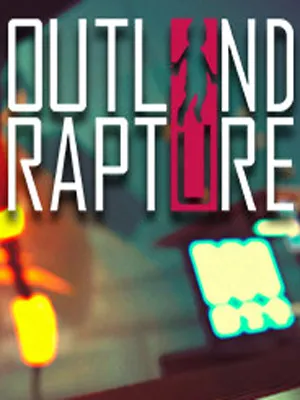
登录后,即可成功进入主界面。至此,iStoreOS虚拟机部署成功。
iStoreOS使用
关于如何使用iStoreOS官方文档有详细说明,这里不再赘述。我只介绍文章前面提到的旁路路由器设置。
与原生OpenWRT繁琐的设置相比,iStoreOS大大简化了操作。我们只需点击左侧的“设置向导”,然后直接选择“配置为旁路路由”即可。
因为我们的是单网口(LAN口)模式,所以这里需要选择“手动配置”。
然后这里:
IP地址:是iStoreOS的访问IP;
网关地址:主路由器的IP地址(即极空间连接的路由器的接入IP)
建议关闭DHCPv4服务(开启后需要关闭主路由器的DHCP,我怕iStoreOS宕机了整个屋子网络就崩溃了~)。有公有IPv6的朋友可以开启IPv6的自动获取,最后点击“保存配置”即可。
稍后会看到配置成功的提示,点击“进入控制台”。
在这里可以看到IPv4和IPv6地址已经成功获取。
我们还可以使用“网络诊断”来验证网络连通性(Ping百度)。如果返回值没有问题,说明旁路路由器没有问题。
那么如何让家里的设备使用Bypass模式呢?很简单!我们只需将主路由器中的DHCP服务器中的默认网关和DNS服务器更改为iStoreOS的访问IP地址即可。
如果您不想让家里所有设备都处于旁路模式,也可以更改主路由器,将需要处于旁路模式的设备的默认网关和DNS服务器更改为iStoreOS的访问IP,这将具有相同的效果。
总结
JiSpace的虚拟机可以说非常实用、强大。比如今天教程中我们安装iStoreOS的时候,不仅得到了一个非常强大的家庭软路由系统来改善我们的网络环境,还顺便解决了问题。解决了Jispace自带的Docker功能权限不足的问题。可以说,它真正做到了物尽其用,一石多用。
PS:当然,Docker权限问题已经解决了。下一篇还将为大家整理备受期待的阿利斯特小雅超级套装部署教程!
















































用户评论
终于找到了可以用零成本搭建软路由的方法!之前试过各种复杂的步骤,结果一塌糊涂……这次直接看iStoreOS的教程,操作简单,而且网站上还提供一系列预先打包好的插件,简直太棒了!
有11位网友表示赞同!
标题吸引了我眼球,看来这篇文章介绍安装iStoreOS确实很详细,我也正好想试试软路由的体验。就是不知道这个插件的使用范围有多广?能否满足我的一些简单需求比较合适?
有20位网友表示赞同!
开箱即用的说法有点夸张吧!虽然 tutorial 很清晰易懂,但是还是需要一些基础的网络知识才能顺利配置完成。我是自己慢慢摸索过去才搞定的。希望以后能更完善一些新手引导!
有17位网友表示赞同!
iStoreOS 确实好用呀!之前还用着老旧的路由器,经常卡顿速度慢,自从换了软路由后感觉网速变快了许多,而且插件还可以根据自己的需求个性化配置,很满意!
有17位网友表示赞同!
看评论说这个iStoreOS比较方便安装插件,我还在犹豫要不要尝试一下……我是新手小白不太懂这些技术细节,有没有哪些简单易用的插件推荐呢?
有17位网友表示赞同!
虚拟机软件和软路由固件我都很熟悉,但是这次看到 iStoreOS 的开箱即用插件体系还是让我有点吃惊。看来以后还可以研究一下这个体系,或许能给我带来一些新思路!
有10位网友表示赞同!
安装iStoreOS 并不容易吧,我刚按照教程操作,却遇到了一些错误提示,而且网站上也没有找到对应的解决方法。是不是需要更专业的技术支持才能顺利完成?
有7位网友表示赞同!
软路由固件有很多种,为什么 iStoreOS 比较受欢迎呢?我看这款插件的选择范围还挺广的,说不定真能满足我的各种需求!
有14位网友表示赞同!
开箱即用的说法的确吸引人,但实际操作还是要看个人的技术水平。我还是希望能够找到一些更详细的教程,以便更好地理解和使用 iStoreOS。
有15位网友表示赞同!
这个 iStoreOS 安装教程写的挺好,操作也很简单,适合新手朋友学习。建议可以多出些实用的插件案例,让读者更容易上手!
有13位网友表示赞同!
iStoreOS 的插件生态确实丰富!以前每次想添加新功能都得自己去找第三方工具,现在一键安装就能解决,效率高多了!
有9位网友表示赞同!
我是小白一枚,看这篇博文介绍感觉很神奇,软路由和虚拟机我都没有怎么接触过。等我有时间再仔细看看,希望能学到一些新知识!
有19位网友表示赞同!
虽然文章说开箱即用,但我还是花了不少时间才弄明白iStoreOS的整体架构和插件的使用方法。建议可以加入更直观的图示说明,能够更容易理解。
有8位网友表示赞同!
我之前一直都是用市面上现成的路由器,从来没有想过自己搭建软路由系统。看了这篇博文之后开始对 iStoreOS 感兴趣了,感觉很有潜力!
有7位网友表示赞同!
这个教程介绍的很到位,让我轻松学会了如何安装 iStoreOS 。我最心仪的功能我已经找到了对应的插件,期待以后能够进一步探索这款软件的强大功能!
有13位网友表示赞同!
我比较注重网络安全问题,想知道iStoreOS 是否支持一些安全性方面的插件?比如防火墙、VPN 之类的功能。
有8位网友表示赞同!
安装完成后运行iStoreOS发现网络速度比原来更快了!现在看视频更加流畅,游戏也延迟降低了许多。这个软路由固件真棒!
有17位网友表示赞同!